Différences entre versions de « Activation ou désactivation de réponses en cas d'absence »
m |
|||
| Ligne 39 : | Ligne 39 : | ||
<!--T:11--> | <!--T:11--> | ||
| − | [[Fichier:rep-auto-interface3 | + | [[Fichier:rep-auto-interface3-4.JPG]] |
<!--T:12--> | <!--T:12--> | ||
| Ligne 67 : | Ligne 67 : | ||
Cet article vous a semblé utile ? <vote /> | Cet article vous a semblé utile ? <vote /> | ||
| − | + | [[Catégorie:Mail]] | |
| − | + | [[Catégorie:Hébergement_mutualisé]] | |
| − | |||
| − | |||
| − | [[Catégorie:Mail]] [[Catégorie:Hébergement_mutualisé]] | ||
<br /> | <br /> | ||
<comments /> | <comments /> | ||
Version du 30 octobre 2015 à 10:11
ro:Activarea sau dezactivarea de vacanta răspunsuri ru:Активация или деактивация отпуск ответов pl:Aktywacja lub dezaktywacja urlopowe ja:アクティブ化または休暇応答の非アクティブ化 ar:تفعيل أو تعطيل الردود عطلة zh:激活或失活的假期答复 de:Aktivierung oder Deaktivierung von Abwesenheitsnachrichten nl:Activering of deactivering van automatische antwoorden bij afwezigheid it:Attivazione o disattivazione della vacanza risposte pt:Ativação ou desativação de respostas de férias es:Activación o desactivación de las respuestas de vacaciones en:Activation or deactivation of vacation replies
Introduction
Dans le cadre de l'utilisation d'un hébergement mutualisé Ikoula, la gestion des réponses automatiques n'est pas possible depuis le webmail. Il vous faudra vous connecter à votre interface Plesk dédiée à l'aide de vos identifiants de connexion au webmail afin de configurer, activer ou désactiver les réponses automatiques.
Déroulé
En premier lieu vous devez vous connecter à l'interface Plesk dédié à votre compte mail. Taper dans votre barre d'url :
Remplacer 'votredomaine.tld' par votre nom de domaine
Vous aurez alors accès à cette interface :
De puis cette interface vous aurez la possibilité d'obtenir la configuration à appliquer sur un client Lourd tel que Outlook ou Thunderbird.
Vous pourrez aussi accéder à votre webmail et configurer la boîte mail.
Afin de procéder à la configuration du compte mail et des réponses automatiques il vous faudra vous rendre dans la partie 'Mail' et cliquer sur 'Change Mail Account Settings'.
Fichier:Rep-auto-interface3.JPG
Le dernier onglet vous permettra de configurer les réponses automatiques :
Fichier:Rep-auto-interface4.JPG
Conclusion
Depuis l'interface de gestion Plesk du compte mail vous aurez donc accès à tout la configuration du compte ne lui même mais aussi à la configuration de la boîte mail lié au compte et à tout la gestion des alias, redirection de mail et réponses automatiques.
Cet article vous a semblé utile ?
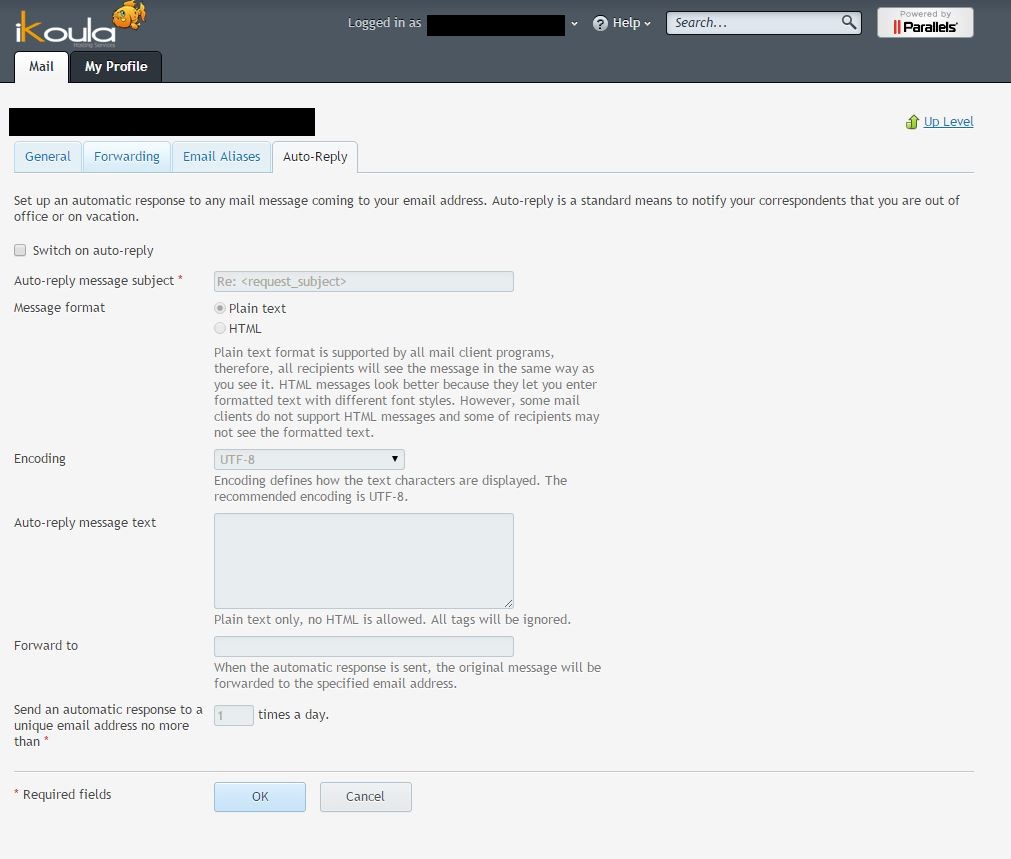
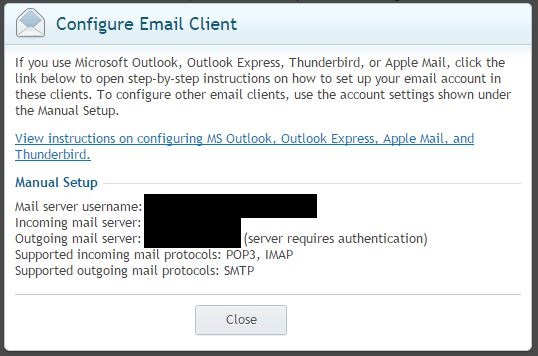
Activer l'actualisation automatique des commentaires